Как установить торрент-трекер
Установка торрента стала чуть сложнее, поскольку разработчики перестали включать в последние версии инсталлятора русский интерфейс. В результате пользователи должны знать английский или действовать интуитивно (что не вызывает сложностей). Третий вариант подразумевает использование готовой инструкции.
Чтобы установить торрент-клиент, потребуется:
- скачать последнюю версию программы с официального сайта или портала utorrentfree;
- запустить инсталлятор;
- нажать next в первом окне (ознакомившись с приветствием разработчиков);
- второе окно сообщает, что программа абсолютно бесплатна, поэтому платить за её загрузку сторонним людям не нужно (это мошенники), здесь также требуется нажать next;
- третье окно – лицензионное соглашение, рассказывающее пользователям о правилах использования программы, здесь нажимается кнопка agree;
- в следующем окне (или нескольких) предлагается установка дополнительного ПО от спонсоров и партнёров разработчиков, чтобы отказаться, нужно нажать decline, согласиться, agree (оба варианта не прерывают загрузку uTorrent);
- в пятом окне предлагается выбрать места, где будут располагаться ярлыки (3 пункта – меню Пуск, панель быстрого запуска и рабочий стол);
- затем предлагается настроить программу (добавить в исключения брандмауэра и запускать одновременно со стартом Windows) и выбрать файлы, которые будут открываться в торрент-клиенте (3 варианта);
- после чего начинается непосредственно установка ПО на компьютер;
- последним шагом пользователь решает, запускать ли программу сразу после установки (сняв или оставив галочку) и завершить процесс кнопкой finish.
После чего можно переходить к использованию сервиса.
Куда устанавливается uTorrent для ПК
В приведённой выше инструкции нет пункта, предлагающего пользователям выбрать место установки программы и язык. В обоих случаях применяются настройки по умолчанию.
Обычно папка с загрузчиком размещается в системных файлах пользователя (Users), поэтому найти её будет несложно. Размещение торрент-клиента в других директориях маловероятно, поскольку в подобном нет необходимости, а установка загрузчика всегда происходит по одинаковой схеме.
Для смены языка, достаточно воспользоваться настройками программы (пункт language) и выбрать подходящий вариант. Если нужного языка не обнаружится, нужно загрузить языковые пакеты.
Для этого придётся:
- кликнуть по пункту Help в меню;
- выбрать пункт download translation;
- подождать, пока пакет загрузится и перезапустить торрент;
- затем поменять язык, последовательно открыв разделы «Options», «Preferences» «Language»;
- ещё раз перезапустить программу.
В результате использование сервиса станет удобным и перестанет вызывать затруднения.
На версиях Windows 10, 11 и 7
Чтобы найти, куда пользователю удалось установить торрент на Windows 10, 11 (8, 7), стоит:
- кликнуть правой кнопкой мыши по ярлыку uTorrent на рабочем столе;
- выбрать пункт, предлагающий открыть расположение файла;
- после чего найти нужную директорию на компьютере будет несложно, поскольку нужная папка окажется открыта.
Запомнив место, где располагается торрент, пользователям стоит сделать скрытые папки видимыми. Для этого нужно зайти в панель управления и открыть свойства папок, установив пункт, гласящий «показывать скрытые файлы и папки».
Данный метод принесёт нужный результат, независимо от того, где расположен искомый файл.
Для Андроид устройств
Управление приложением для смартфона происходит также, как и другими аналогичными программами. То есть, установить торрент на Андроид можно лишь тем же способом, что устанавливаются другие мобильные сервисы. Следовательно, для управления uTorrent достаточно открыть список приложений и воспользоваться базовым функционалом телефона.
Если требуется найти именно место «инстала», придётся пользоваться дополнительным ПО и получать root-права.
Избежать подобных сложностей не удастся, а итоговый процесс поиска в результате будет зависеть от особенностей выбранного для поиска приложения.
Почему антивирус блокирует торрент при установке
Причины, по которым антивирус не позволяет установить торрент на ПК, очевидны. Он считает её потенциальной угрозой, а потому не разрешает установку. Угроза, по мнению антивирусной программы, вызвана теми возможностями, которые получает загрузчик:
- загрузка файлов, среди которых могут оказаться и вредоносные;
- получение доступа к портам компьютера;
- предоставление другим устройствам удалённого доступа к ПК.
То есть, блокировка uTorrent вызвана попытками антивируса обезопасить компьютер и предотвратить попадание на него потенциально вредоносных объектов.
Как обойти блокировку
Чтобы обойти блокировку Eset Nod32 или любого другого антивируса, достаточно:
- временно отключить его на время установки программы;
- после чего добавить торрент и связанные с ним процессы в список исключений, которые не блокируются антивирусами.
В результате пользователю удастся решить сразу несколько задач: сохранить защиту и безопасность компьютера на высшем уровне, установить torrent и получить возможность скачивать файлы. Остальное зависит исключительно от внимательности и осторожности человека.
Тут вы можете ознакомиться, визуально, с процессом установки программы uTorrent
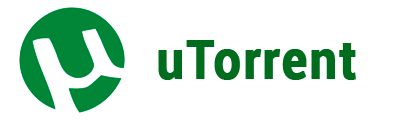

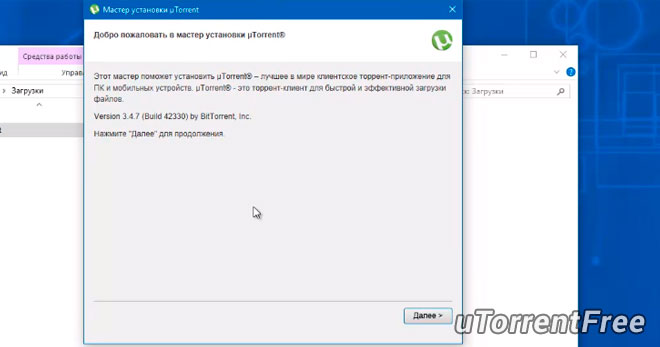
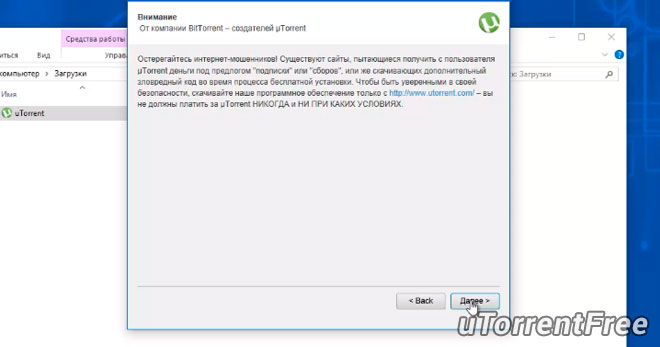
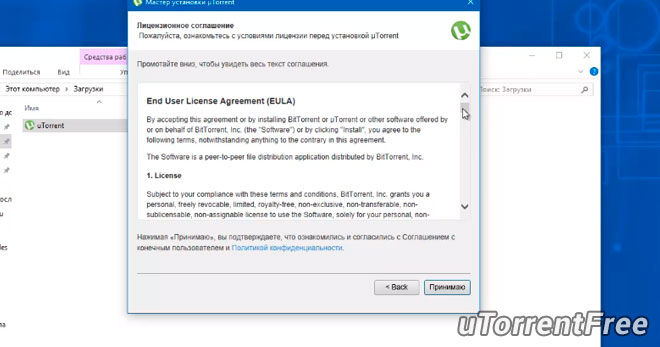
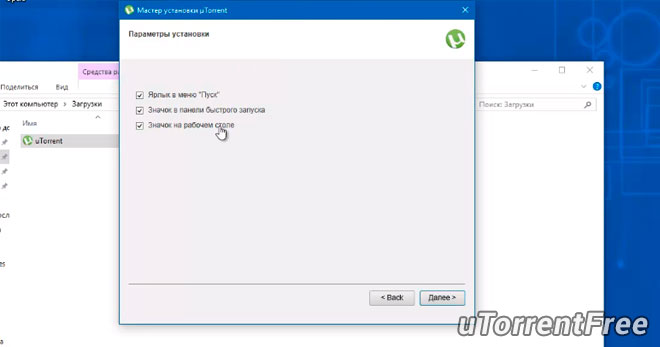
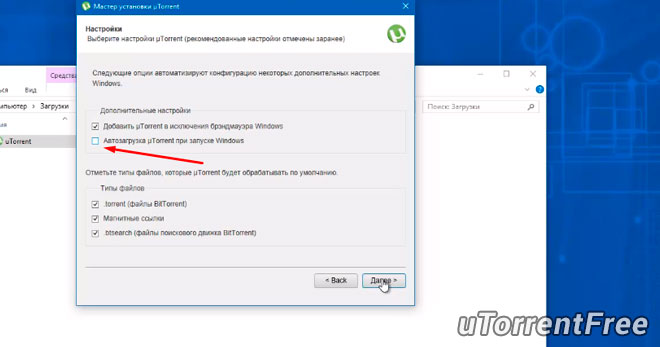
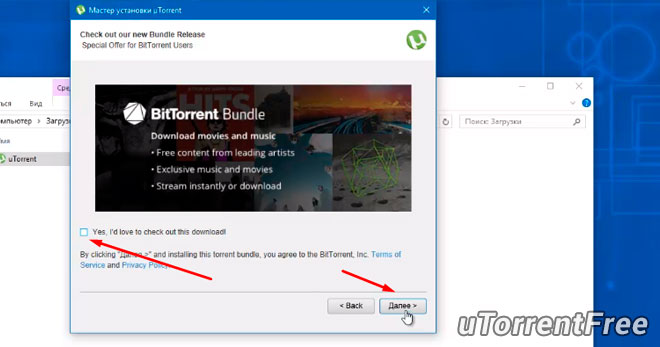
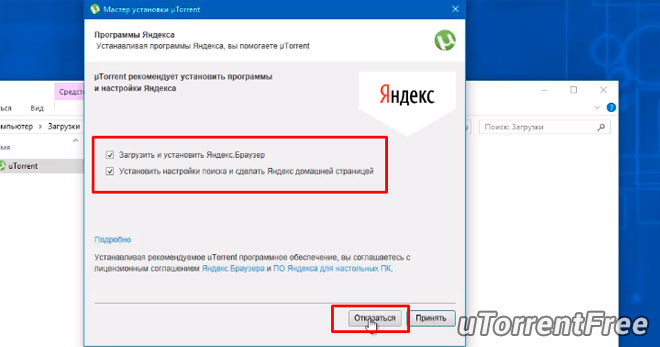
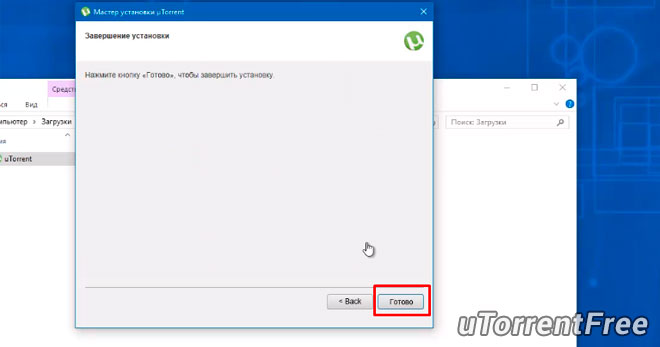

 (6 оценок, среднее: 4,83 из 5)
(6 оценок, среднее: 4,83 из 5)